Hyper-threading, Ieee 1394, Controlador scsi u320 – Dell Precision 650 User Manual
Page 24: Separación de discos integrada, Creación de un volumen de separación
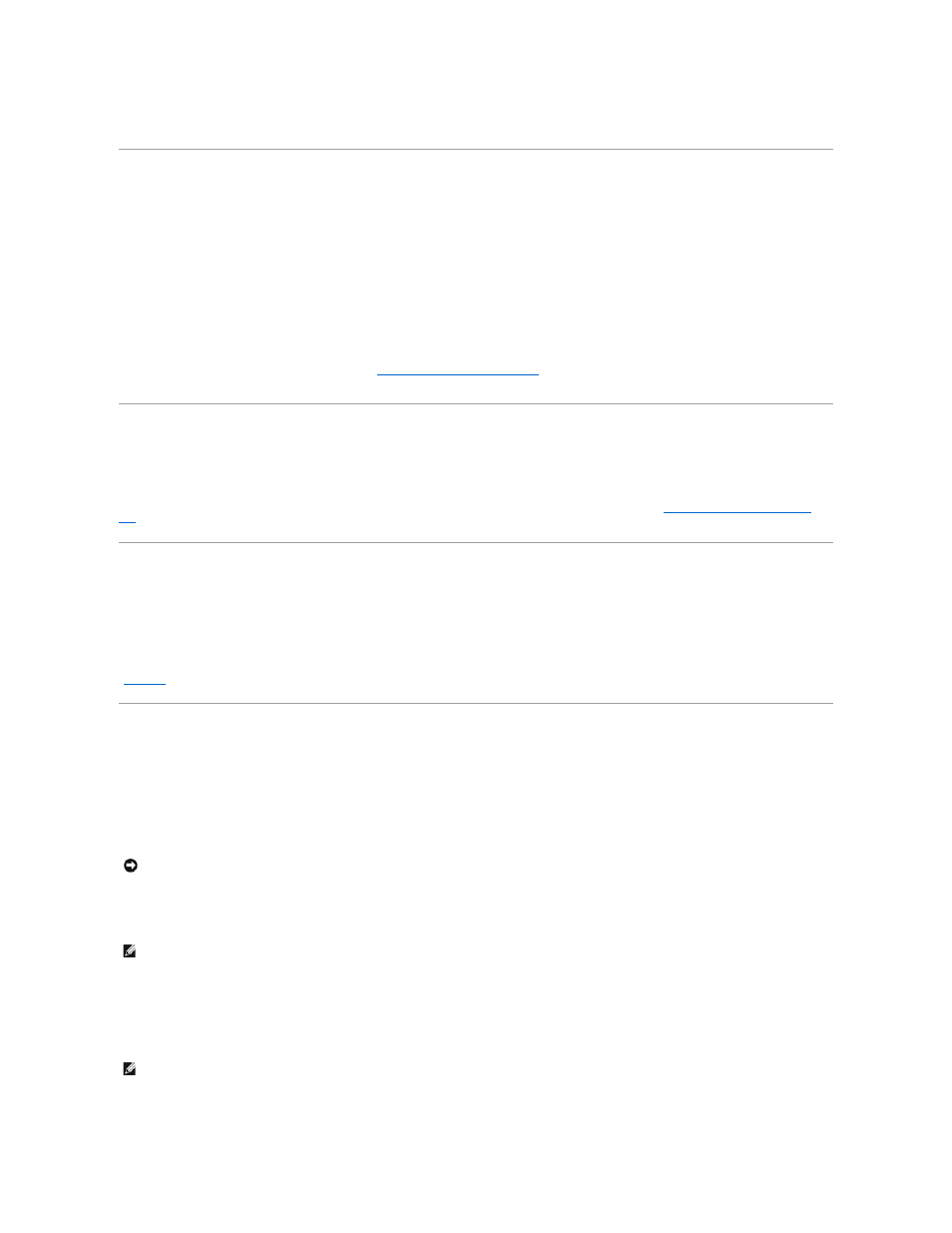
Para obtener más información, consulte la documentación del fabricante y la de Windows.
Hyper-Threading
Hyper-Threading es una tecnología de Intel® que puede mejorar el rendimiento global al hacer posible que un microprocesador físico funcione como dos
lógicos, capaces de realizar ciertas tareas simultáneamente. Se recomienda utilizar el sistema operativo Windows XP debido a que está optimizado para sacar
provecho de la tecnología Hyper
-Threading. Aunque muchos programas se pueden beneficiar de la tecnología Hyper-Threading, algunos no han sido
optimizados para dicho fin y pueden requerir una actualización del fabricante del software. Póngase en contacto con el fabricante del software para conseguir
las actualizaciones e información sobre el uso del software con Hyper
-Threading.
Para determinar si en el equipo se usa la tecnología Hyper
-Threading:
1.
Haga clic en el botón
Start (Inicio) y, a continuación, haga clic en Properties (Propiedades).
2.
Haga clic en la ficha Hardware y en Device Manager (Administrador de dispositivos).
3.
En la ventana Administrador de dispositivos, haga clic en el símbolo (+) situado junto al tipo de procesador. Si Hyper-Threading está activado, el
procesador aparece dos veces.
Puede activar o desactivar Hyper-Threading a través del
programa Configuración del sistema
. Para obtener más información sobre Hyper
-Threading, busque
en Knowledge Base, en el sitio Web Dell Support en support.dell.com.
IEEE 1394
IEEE 1394 es una interfaz digital que puede trasladar gran cantidad de datos entre equipos y dispositivos periféricos. IEEE 1394 resulta ideal para
dispositivos multimedia porque acelera la transferencia de datos y archivos grandes, lo que permite conectar directamente el equipo a dispositivos como
cámaras de vídeo digitales.
El equipo Dell Precision 650 dispone de un conector IEEE 1394 estándar en el panel anterior y en el posterior (consulte "
Acerca del equipo - Dell Precision
650
").
Controlador SCSI U320
El controlador SCSI U320 se basa en PCI-X y funciona en un modo diferencial de bajo voltaje (LVD) mientras se ejecuta a una velocidad de U320 (320 MBps).
El bus es compatible con velocidades inferiores y se puede ejecutar a velocidades U160 (160 MBps), Ultra2 (80 MBps), Ultra (40 MBps)
Si se conectan dispositivos de terminación única (SE) al mismo bus, por ejemplo los dispositivos LVD (U320, U160 o Ultra2), el bus SCSI funcionará en el modo
SE y se ejecutará a la velocidad máxima de Ultra (40 MBps).
Para obtener más información sobre la instalación de un dispositivo SCSI y la configuración de la identificación SCSI del modelo Dell Precision 650, consulte
"
Unidades
".
Separación de discos integrada
El equipo Dell Precision 650 admite la separación de discos integrada para un mínimo de dos unidades de disco duro y hasta un máximo de cuatro en el canal
Ultra320 SCSI integrado. La separación de discos integrada escribe datos en varias unidades de disco duro en lugar de escribir en una sola, creando
particiones o “separaciones” en el espacio de almacenamiento de cada unidad. El volumen de la separación se puede crear y eliminar mediante la utilidad de
configuración del BIOS SCSI.
Creación de un volumen de separación
1.
(Presione Cntl-A para iniciar la utilidad de configuración de LSI Logic)
.
2.
Seleccione el controlador de la unidad y presione
3.
Use las teclas de flecha para seleccionar Add RAID Array (Añadir arreglo RAID) y presione
4.
Use la tecla <+> para seleccionar YES (Sí) para cada unidad que desee que forme parte de un volumen de separación. Use la tecla <-> para
seleccionar NO para cada unidad que no desee que forme parte de un volumen de separación.
5.
Presione
AVISO:
Al crear un volumen de separación se elimina toda la información que se encuentra actualmente en las unidades de disco duro. Guarde todos
los datos antes de comenzar este procedimiento.
NOTA:
Las combinaciones de teclas de la utilidad se enumeran en la parte inferior de la pantalla de configuración.
NOTA:
Puede que aparezcan varias pantallas de advertencia si dispone de una partición válida en las unidades seleccionadas o si las unidades
seleccionadas para formar parte de la separación tienen tamaños diferentes.
